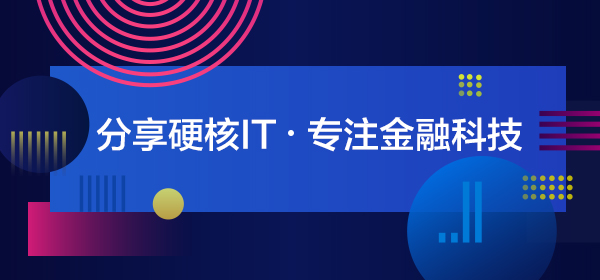Davinci既可作为公有云/私有云独立使用,也可作为可视化插件集成到三方系统。用户只需在可视化UI上简单配置即可服务多种数据可视化应用,并支持高级交互/行业分析/模式探索/社交智能等可视化功能。
我们先来实现第一个应用。如果某一步不会操作,别担心,你可以到后面的章节中找对应的介绍。
一、注册
Davinci 0.3 需要用户自己注册系统账号,注册前确保邮件服务器已正确配置。填写真实的邮箱地址,用于接收注册邮件,密码不需要为邮箱对应的密码。点击注册后,到对应的邮箱中激活。

(quickStart_register)
二、登录

(quickStart_login)
三、创建 Project
登录成功后,系统默认分配一个组织,你能在该组织下创建项目。

(user_org_add_pro)
四、创建 Widget
进入项目。创建 Widget 之前,确认导入了数据源并建立了合理的视图。
1、在 Widget 列表,点击右上角“新增”。
2、进入 Widget 编辑页,选择数据驱动模式以及想要的展示方式,并进行简单的图表配置,点击“保存”并退出。

(widget_per1)
五、创建 Viz
进入 Viz 页,创建 Dashboard 和 Display 应用层。

(dashboard_viz_add)
六、创建 Dashboard
1、进入 Dashboard 应用层,新建 Dashbord 菜单项,再点击右上角“新增”。

(quickstart_dashboard2)
2、弹窗是所有可供选择的 Widget,选中一个或多个 Widget,点击“下一 步”。

(quickstart_dashboard4)
3、配置数据刷新模式,保存,选中的 Widget 就被添加到对应的 Dashboard 了。你还可以进一步编辑和移动 Widget,拖拽出自己喜欢的排列方式。
这样我们的第一个 Dashboard(仪表板)就创建完成了。
七、创建 Display
1、进入 Display,点击顶部菜单的 “Widgets”。

(quickstart_diaplay1)
2、与 Dashboard 类似,弹窗选择 Widget,点击“下一 步”。

(quickstart_display2)
配置数据刷新模式,保存,选中的 Widget 就被添加到对应的 Display 了。你能够自由地编辑和移动 Widget,拖拽和配置出自己喜欢的样式。

(quickstart_display5)
这样我们的第一个 Display(大屏)就创建完成了。
开源地址:https://github.com/edp963/davinci
参考文档-Davinci用户手册:https://edp963.github.io/davinci/